Що таке кофеїн?
Як і інші продукти KDE, Kaffeine - це мультимедійний програвач, розроблений спеціально для Linux. Він базується на середовищі VLC Media, що забезпечує підтримку широкого спектру форматів для медіакодеків. Kaffeine добре відомий тим, що має зручний інтерфейс і наповнений функціями, які дозволяють йому виконувати всі основні мультимедійні завдання, які може робити медіаплеєр.
Kaffeine не тільки дозволяє відтворювати відео- та аудіофайли, але також надає доступ до запущених файлів з DVD, а також VCD. На відміну від звичайних медіаплеєрів, Kaffeine також має кнопку для запуску прямого цифрового телебачення у ваших системах, звільняючи користувачів від клопоту завантажувати улюблені шоу та просто транслювати їх у прямому ефірі. Усі ці функції та багато іншого роблять Kaffeine вартим продуктів.
Встановлення кофеїну
Ubuntu пропонує два основних методи, якими ви можете встановити Kaffeine у свою систему. У наступних розділах ми розглянемо ці методи:
Спосіб No1: Встановлення кофеїну за допомогою Snap
Kaffeine можна легко встановити за допомогою програми Snap of the program, розробленої людьми Canonical, яка містить повний пакет разом з усіма залежностями. Ця форма інсталяції стала досить популярною останнім часом, оскільки ви можете встановлювати Snaps на будь-який дистрибутив Linux.
Щоб встановити Kaffeine з магазину Snap, спочатку відкрийте термінал через Ctrl + Alt + T ярлик або за допомогою пошуку в терміналі в тире Ubuntu. Потім введіть таку команду в термінал:
$ sudo snap встановити kaffeine-player --edgeСпосіб No2: Встановлення кофеїну за допомогою офіційного сховища Ubuntu
Однак Snaps все ще не настільки стабільні і, здається, трохи глючать з точки зору їх продуктивності. Альтернативним методом є використання офіційного сховища Ubuntu для встановлення Kaffeine, який вже багато років використовується. Оскільки Kaffeine, здається, включений в офіційне сховище Ubuntu, його можна встановити просто за допомогою команди apt.
Перш ніж встановлювати Kaffeine, спершу потрібно оновити кеш-пам’ять, щоб запобігти виникненню проблем у подальшому під час інсталяції. Щоб оновити кеш apt, введіть таку команду в терміналі:
$ sudo apt-get updateТепер введіть таку команду в термінал, щоб встановити Kaffeine:
$ sudo apt встановити кофеїнВикористання медіапрогравача Kaffeine
Kaffeine має досить простий у користуванні та зручний інтерфейс. Коли ви відкриваєте Kaffeine, вам буде запропоновано кілька варіантів того, що ви хочете зробити.
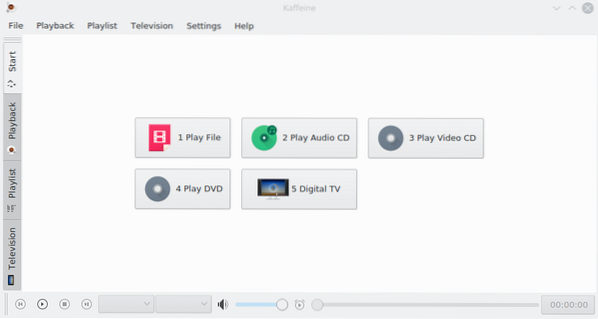
Як зазначалося вище, Kaffeine дозволяє відтворювати відео- та аудіофайли з декількох джерел. Щоб відтворити файл, просто натисніть Відтворити файл, який потім попросить вас вибрати файл, який ви хочете відтворити. Kaffeine підтримує всі формати VLC Media Player, оскільки ця програма базується на фреймворці LibVLC.
Kaffeine також дозволяє користувачам одночасно відкривати кілька списків відтворення. Клацніть на Список відтворення на бічній панелі, і це відкриє таке вікно:
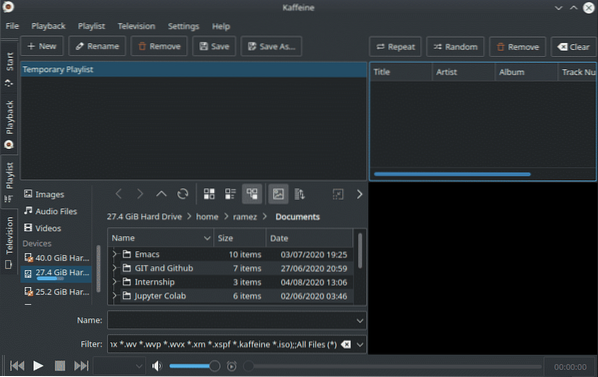
Як видно вище, Kaffeine дозволяє створювати нові списки відтворення, перейменовувати списки відтворення, видаляти всі існуючі та навіть зберігати їх у своїй системі. Ви також можете додати кілька файлів до своїх списків відтворення. Користувачі можуть запускати файли та списки відтворення по циклу, перемішувати їх, видаляти файл, який їх не цікавить, і навіть очищати весь список відтворення.
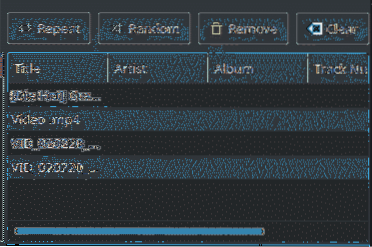
Kaffeine також має підтримку цифрового телебачення в прямому ефірі, де ви можете не тільки дивитись телевізор, але й записувати його. Це можливо лише у тому випадку, якщо у вашій системі встановлена тюнерна карта, оскільки Kaffeine спочатку виявляє цю карту та використовує її як джерело для сканування каналів. Клацніть на Телебачення на бічній панелі, а потім натисніть Почніть сканування кнопку.

Далі виберіть канал, який ви хочете переглянути:
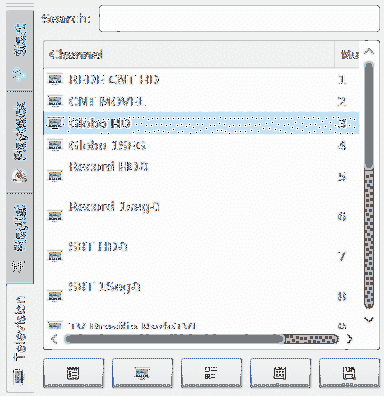
Щоб попередньо налаштувати сеанс запису для певного каналу, відкрийте Телебачення пункт меню та натисніть Запис сесії. Потім натисніть Новий, і ви можете встановити сеанс як ви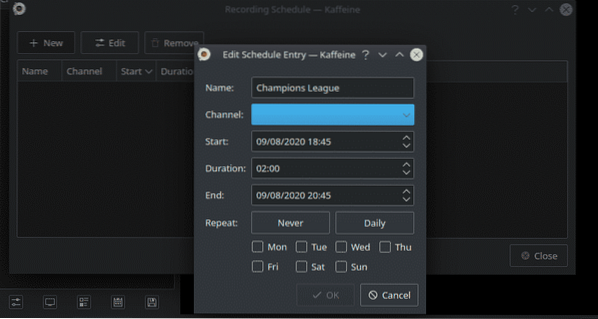
подібно до.
Щоб пограти із запущеним файлом, ви можете використовувати параметри відтворення, як показано на зображенні нижче:

Навіщо використовувати кофеїн?
Kaffeine - це надійний медіаплеєр, який підтримує різні формати відео та аудіо, а також запускає файли з пристроїв DVD та CD. Унікальною особливістю, яка відрізняє Kaffeine від інших медіаплеєрів, є здатність запускати цифрове телебачення в прямому ефірі. Кафеїн, безумовно, є додатком, який варто використовувати.
 Phenquestions
Phenquestions


